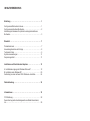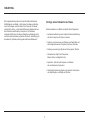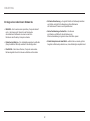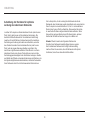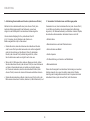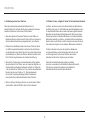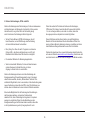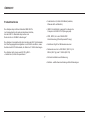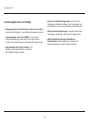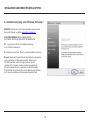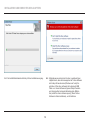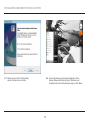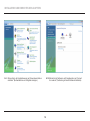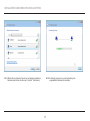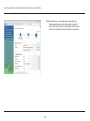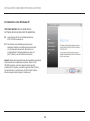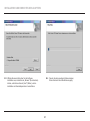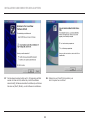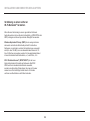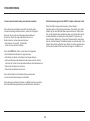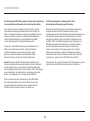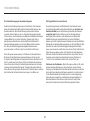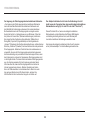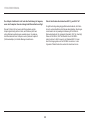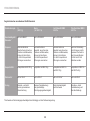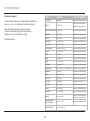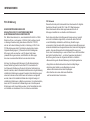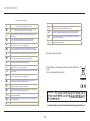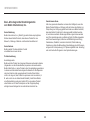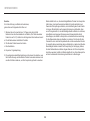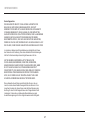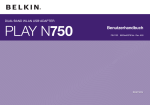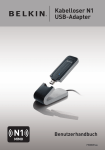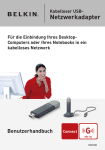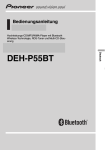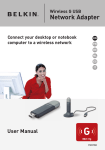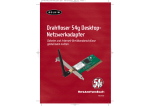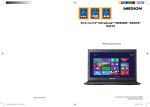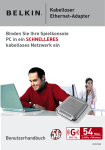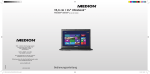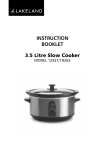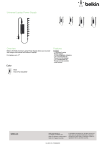Download Benutzerhandbuch
Transcript
Share Kabelloser USB-Adapter English Français Benutzerhandbuch 8820ed00486_F7D2101edSH_v1 Deutsch Nederl ands Inhaltsverzeichnis Einleitung . . . . . . . . . . . . . . . . . . . . . . . . . . . . . . . . . . . . . . . . . . . . . . . . 1 Vorzüge eines Netzwerks zu Hause . . . . . . . . . . . . . . . . . . . . . . . . . . . . . . 1 Vorzüge eines kabellosen Netzwerks . . . . . . . . . . . . . . . . . . . . . . . . . . . . 2 Aufstellung der Hardware für optimale Leistung des kabellosen Netzwerks . . . . . . . . . . . . . . . . . . . . . . . . . . . . . . . . . . . . . . . . . . . . . . . . . . . 3 Übersicht . . . . . . . . . . . . . . . . . . . . . . . . . . . . . . . . . . . . . . . . . . . . . . . . . 7 Produktmerkmale . . . . . . . . . . . . . . . . . . . . . . . . . . . . . . . . . . . . . . . . . . . . 7 Anwendungsbereiche und Vorzüge . . . . . . . . . . . . . . . . . . . . . . . . . . . . . 8 Technische Daten . . . . . . . . . . . . . . . . . . . . . . . . . . . . . . . . . . . . . . . . . . . . . 9 Systemvoraussetzungen . . . . . . . . . . . . . . . . . . . . . . . . . . . . . . . . . . . . . . 11 Verpackungsinhalt . . . . . . . . . . . . . . . . . . . . . . . . . . . . . . . . . . . . . . . . . . . 11 Installieren und Einrichten des Adapters . . . . . . . . . . . . . . . . . . . . 12 A. Installationsvorgang unter Windows Vista und 7 . . . . . . . . . . . . . . . . 12 B. Installation unter Windows XP . . . . . . . . . . . . . . . . . . . . . . . . . . . . . . . 20 Verbindung zu einem sicheren Wi-Fi-Netzwerk® herstellen . . . . . . . . . 24 Fehlerbehebung . . . . . . . . . . . . . . . . . . . . . . . . . . . . . . . . . . . . . . . . . . 25 Informationen . . . . . . . . . . . . . . . . . . . . . . . . . . . . . . . . . . . . . . . . . . . . 32 FCC-Erklärung . . . . . . . . . . . . . . . . . . . . . . . . . . . . . . . . . . . . . . . . . . . . . . 32 Zwei Jahre begrenzte Herstellergarantie von Belkin International, Inc. . . . . . . . . . . . . . . . . . . . . . . . . . . . . . . . . . . . . . . . . . . . . . . . . . . . . . . . . 35 Einleitung Vorzüge eines Netzwerks zu Hause Wir beglückwünschen Sie zum Kauf des Share Kabellosen USB-Adapters von Belkin. Jetzt können Sie diese großartige neue Technologie zum Vernetzen Ihrer Computer zu Hause und im Büro nutzen - ohne Kabel. Mit diesem Adapter können Sie Notebooks und Desktop-Computer in Ihr Netzwerk einbinden. Bitte lesen Sie dieses Handbuch vollständig durch und lesen Sie besonders genau den Abschnitt „Aufstellung der Hardware für optimale Leistung des kabellosen Netzwerks”. Ein Heimnetzwerk von Belkin ermöglicht Ihnen Folgendes: • G emeinsame Nutzung einer Hi-Speed Internetverbindung mit allen Computern bei Ihnen zu Hause • Nutzung von Ressourcen wie Dateien und Festplatten auf allen angeschlossenen Computern bei Ihnen zu Hause • Nutzung eines einzigen Druckers mit der ganzen Familie • Gemeinsamer Zugriff auf Dokumente, Musik, Videos und digitale Fotos • Speichern, Aufrufen und Kopieren von Dateien auf verschiedenen Computern • Gleichzeitig Spielen von Spielen im Internet, Verschicken und Empfangen von E-Mails und Chatten 1 Einleitung Vorzüge eines kabellosen Netzwerks • Einfache Erweiterung – die große Palette an Netzwerkprodukten von Belkin ermöglicht die Erweiterung Ihres Netzwerks mit Geräten wie Druckern und Spielkonsolen • Mobilität – Sie brauchen kein spezielles „Computerzimmer” mehr - Sie können jetzt überall in der Reichweite des kabellosen Netzwerks an einem vernetzten Notebook oder Desktop-Computer arbeiten • Keine Verkabelung erforderlich – Sie können sich Kosten und Mühe für die Aufrüstung der Ethernetverkabelung im ganzen Haus oder Büro sparen • Breite Akzeptanz auf dem Markt – wählen Sie aus einem großen Angebot an Netzwerkprodukten aus, die vollständig kompatibel sind • Einfache Installation – Der Installationsassistent von Belkin (Easy Installation Wizard) vereinfacht die Konfiguration • Flexibilität – Sie können Drucker, Computer und andere Netzwerkgeräte überall zu Hause aufstellen und benutzen 2 Einleitung Aufstellung der Hardware für optimale Leistung des kabellosen Netzwerks Um zu überprüfen, ob die Leistung Ihres Netzwerks durch die Reichweite oder Hindernisse negativ beeinflusst wird, versuchen Sie Ihren Computer in einem Abstand von 1,5 bis 3 m vom kabellosen Router (oder Access Point) aufzustellen. Dann werden Sie sehen, ob eventuelle Probleme aufgrund des Abstands auftreten. Wenn Sie auch bei geringem Abstand noch Probleme haben, nehmen Sie Kontakt mit dem technischen Support von Belkin auf. Je näher Ihr Computer an Ihrem kabellosen Router (oder Access Point) steht, desto besser ist Ihre kabellose Verbindung. Die durchschnittliche Reichweite für Ihre kabellosen Geräte liegt zwischen 30 und 60 Metern. Entsprechend wird Ihre kabellose Verbindung und Leistung sich etwas verschlechtern, wenn Sie den Abstand zwischen Ihrem kabellosen Router (oder Access Point) und den angeschlossenen Geräten vergrößern. Das kann Ihnen möglicherweise auffallen. Wenn Sie sich von Ihrem kabellosen Router oder Access Point entfernen, kann sich die Verbindungsgeschwindigkeit unter Umständen verringern. Geräte aus Metall oder Wände und andere Hindernisse sind Faktoren, die die Signale möglicherweise abschwächen, da Sie die Funkwellen Ihres Netzwerks durch ihre bloße Anwesenheit stören können. Hinweis: Obwohl manche der folgenden Faktoren die Funktion Ihres Netzwerks beeinträchtigen können, werden Sie Ihr kabelloses Netzwerk nicht völlig funktionsunfähig machen. Wenn Sie vermuten, dass Ihr Netzwerk nicht optimal funktioniert, kann Ihnen diese Kontrollliste helfen. 3 Einleitung 1. Aufstellung Ihres kabellosen Routers (oder Access Points) 2. Vermeiden Sie Hindernisse und Störungsquellen Stellen Sie Ihren kabellosen Router (oder Access Point), den zentralen Verbindungspunkt Ihres Netzwerks, soweit wie möglich in den Mittelpunkt Ihrer kabellosen Netzwerkgeräte. Vermeiden Sie es, Ihren kabellosen Router (oder Access Point) in der Nähe von Geräten, die elektromagnetische Strahlung abgeben (z. B. Mikrowellenherde), aufzustellen. Andere Objekte, die kabellose Kommunikation behindern können sind z.B.: Um den besten Empfang für Ihre „kabellosen Clients” (d. h. Computer, die mit Adaptern oder Karten von Belkin ausgestattet sind) zu bekommen: • Kühlschränke • Waschmaschinen und/oder Wäschetrockner • Stellen Sie sicher, dass die Antennen des kabellosen Routers oder Access Points parallel zueinander und vertikal aufgestellt sind (mit Ausrichtung auf die Decke). Wenn Ihr kabelloser Router (oder Access Point) vertikal aufgestellt ist, richten Sie die Antennen soweit wie möglich nach oben aus. • Aktenschränke aus Metall • Große Aquarien • UV-Beschichtung von Fenstern auf Metallbasis • Wenn sich Ihr Wohnraum über mehrere Etagen erstreckt, stellen Sie den kabellosen Router (oder Access Point) in einem Stockwerk auf, das im Gesamtwohnraum so zentral wie möglich gelegen ist. Dies kann bedeuten, dass Sie den kabellosen Router (oder Access Point) in einem der oberen Stockwerke aufstellen müssen. • Mikrowellenherde Wenn das Funksignal Ihrer kabellosen Verbindung an manchen Stellen schwach ist, sorgen Sie dafür, dass solche Objekte den Weg des Funksignals zwischen Ihren Computern und dem kabellosen Router (oder Access Point) nicht blockieren. • Stellen Sie den kabellosen Router (oder Access Point) nicht in der Nähe eines schnurlosen Telefons, das das 2,4-GHz-Band nutzt, auf. 4 Einleitung 3. Aufstellung schnurloser Telefone 4. Wählen Sie den „ruhigsten” Kanal für Ihr kabelloses Netzwerk Wenn die Leistung Ihres kabellosen Netzwerks noch beeinträchtigt wird, nachdem Sie die oben genannten Hinweise beachtet und aber ein schnurloses Telefon haben: An Orten, an denen es eine hohe Konzentration an Wohnräumen und Büros gibt, wie z. B. in Wohnblocks oder Bürogebäuden, kann Ihr kabelloses Netzwerk durch andere Netzwerke gestört werden. Benutzen Sie die Funktion Standortübersicht (Site Survey) Ihres Dienstprogramms für kabellose Netzwerke, um andere kabellose Netzwerke ausfindig zu machen, und stellen Sie Ihren kabellosen Router (oder Access Point) und Ihre Computer auf einen Kanal ein, der soweit wie möglich von den anderen Netzwerken entfernt ist. • Versuchen Sie die schnurlosen Telefone aus der Nähe von kabellosen Routern (oder Access Points) und Ihren Computern, die für kabellose Vernetzung ausgerüstet sind, zu entfernen. • Entfernen Sie die Batterie jedes schnurlosen Telefons, das im 2,4-GHz-Frequenzband arbeitet, und ziehen Sie den Stecker am Anschluss heraus. (Sehen Sie sich hierzu die Informationen des Herstellers an.) Wenn das Problem dadurch behoben wird, ist Ihr Telefon möglicherweise der Auslöser der Störung. Probieren Sie mehr als einen der möglichen Kanäle aus, um herauszufinden, welche Verbindung die beste ist, und um Störungen durch schnurlose Telefone oder andere kabellose Geräte in der Umgebung zu vermeiden. • Wenn Sie Ihr Telefon über eine Kanalauswahl verfügt, wählen Sie einen Kanal für Ihr Telefon aus, der soweit wie möglich von dem Kanal Ihres kabellosen Netzwerks entfernt ist. Stellen Sie z. B. den Kanal Ihres Telefons auf 1 ein und den des kabellosen Routers oder Access Points auf 11. (Die Kanalauswahl ist von Ihrer Umgebung abhängig.) Mehr Informationen hierzu finden Sie im Benutzerhandbuch Ihres Telefons. Wenn Sie kabellose Netzwerkprodukte von Belkin benutzen, verwenden Sie die detaillierte Standortübersicht (Site Survey) und die Informationen über Kanäle für kabellose Geräte in Ihrem Benutzerhandbuch. • Wenn es nötig ist, überlegen Sie sich, ein schnurloses Telefon anzuschaffen, das mit 900 MHz oder 5 GHz funktioniert. 5 Einleitung 5. Sichere Verbindungen, VPNs und AOL Sichere Verbindungen sind Verbindungen, für die normalerweise ein Benutzername mit Kennwort erforderlich ist. Sie werden überall benutzt, wo großer Wert auf Sicherheit gelegt wird. Zu sicheren Verbindungen zählen folgende: Wenn Sie weiterhin Probleme mit sicheren Verbindungen, VPNs oder AOL haben, beachten Sie bitte erneut die Schritte 1–4 der vorherigen Seiten, um sicher zu stellen, dass Sie die angesprochenen Aspekte berücksichtigt haben. • Virtual Private Network (VPN) Verbindungen, die oft benutzt werden, um auf Entfernung eine Verbindung mit einem Büronetzwerk herzustellen Diese Richtlinien sollten Ihnen helfen, den größtmöglichen Bereich mit Ihrem kabellosen Router abzudecken. Wenn Sie einen größeren Bereich abdecken müssen, empfehlen wir Ihnen den Kabellosen Range Extender/Access Point von Belkin. • Das „Bring Your Own Access”-Programm von America Online (AOL), das Ihnen die Benutzung von AOL mit Breitband durch Kabel oder DSL-Service ermöglicht Weitere Informationen über unsere Netzwerkprodukte finden Sie auf unserer Website www.belkin.com/networking. Sie können sich auch telefonisch an den technischen Support von Belkin wenden. • Die meisten Websites für Bankangelegenheiten • Viele kommerzielle Websites, für die ein Benutzername und ein Kennwort erforderlich sind, um Ihnen Zugang zu Ihrem Konto zu verschaffen Sichere Verbindungen können durch die Einstellung der Energieverwaltung (Power Management) eines Computers unterbrochen werden, die den „Ruhezustand” aktiviert. Die einfachste Möglichkeit, dies zu vermeiden, ist die Herstellung einer neuen Verbindung, indem Sie die VPN- oder AOL-Software neu starten oder sich wieder auf einer sicheren Website anmelden. Eine zweite Möglichkeit ist die Änderung der Einstellungen der Energieverwaltung, so dass der Ruhezustand deaktiviert ist; dies ist allerdings bei tragbaren Computern weniger zu empfehlen. Wenn Sie die Einstellungen der Energieverwaltung unter Windows ändern wollen, sehen Sie in der Systemsteuerung unter „Energieoptionen” nach. 6 Übersicht Produktmerkmale • Funkbetrieb im 2,4-GHz-ISM-Band (Industrie, Wissenschaft und Medizin) Der Adapter entspricht dem Standard IEEE 802.11n zur Kommunikation mit anderen kabellosen Geräten, die dem 802.11n-Standard entsprechen und Daten bei bis zu 300 Mbit/s übertragen*. • USB 2.0-Schnittstelle; geeignet für nahezu alle Computer mit USB 2.0-Port (Bus-gespeist) • WPA, WPA2, 64- oder 128-Bit-WEPVerschlüsselung (Wired Equivalent Privacy) Der Adapter ist kompatibel mit allen Geräten des 802.11g-Standards, die Übertragungsgeschwindigkeiten von 54 Mbit/s erreichen, sowie Geräten des 802.11b-Standards, die Daten bei 11 Mbit/s übertragen. • Kabelloser Zugriff auf Netzwerkressourcen • Datenraten von bis zu 300 Mbit/s* (802.11n), 54 Mbit/s (802.11g) oder 11 Mbit/s (802.11b) Der Adapter nutzt ebenso wie 802.11b/g Wi-Fi® -Geräte das 2,4-GHz-Frequenzband. • Einfache Installation und Bedienung • Betriebs- und Netzwerkverbindungs-/Aktivitätsanzeigen 7 Übersicht Anwendungsbereiche und Vorzüge • Schwer zu verkabelnde Umgebungen – Einrichtung von Netzwerken in Gebäuden mit Massiv- oder Fertigwänden oder auf Freiflächen, in denen eine Verkabelung zu aufwändig wäre • Bewegungsfreiheit mit dem Notebook zu Hause oder im Büro – Arbeiten mit dem Netzwerk - ohne die Einschränkungen von Kabeln • Häufig wechselnde Umgebungen – Geeignet für Büros oder Umgebungen, die häufiger verändert oder verlagert werden • Verbindungsraten von bis zu 300 Mbit/s* – Für sofortige Hi-Speed-Verbindung zu Hause oder bei der Arbeit sowie an Hotspots, ohne Beeinträchtigung vorhandener 802.11b/g-Produkte • SOHO-Netzwerkanforderungen (Kleine Büros/ Privatanwender)– Bietet einfache, kleine und schnelle Netzwerkinstallationen, die SOHO-Nutzer benötigen • Kompatibilität zu 802.11b/g-Produkten – Der Adapter ist abwärtskompatibel zu vorhandenen Wi-Fi (IEEE 802.11b/g)-Produkten 8 Übersicht Technische Daten Host-Schnittstelle: USB 2.0 Betriebstemperatur: 0–40 Grad C Lagertemperatur: -20-70 Grad C Relative Luftfeuchtigkeit: 90 %, nicht kondensierend Durchschnittliche Reichweite: Bis zu 365 m** *HINWEIS: Die Standard-Übertragungsrate—300 Mbit/s—ist die physische Datenrate. Die tatsächliche Durchsatzrate ist niedriger. **Die Funkleistung ist von der Netzwerkumgebung abhängig. 9 Übersicht (a) Schutzkappe Die Schutzkappe schützt den USB-Stecker beim Transport. Nehmen Sie die Schutzkappe ab, bevor Sie den Adapter in den USB-Anschluss des Computers stecken. (b) (b) Betriebs-/Aktivitätsanzeige Leuchtet, wenn der Adapter eingeschaltet ist und blinkt, wenn er aktiv ist. (c) (c) USB-Anschluss (a) Adapterteil, das sich am USB-Anschluss Ihres Computers einstecken lässt. 10 Übersicht Systemvoraussetzungen Verpackungsinhalt • PC-kompatibles Laptop mit freier USB 2.0-Schnittstelle (Bus-gespeist) • Share Kabelloser USB-Adapter • Installationsanleitung • Windows ® XP mit SP2 oder höher, Windows Vista ® oder Windows 7 • CD mit Installationssoftware und Benutzerhandbuch 11 Installieren und Einrichten des Adapters A. Installationsvorgang unter Windows Vista und 7 HINWEIS: Informationen über Treiber-Aktualisierungen erhalten Sie auf der Website von Belkin www.belkin.com/support. WICHTIGER HINWEIS: INSTALLIEREN SIE DIE SOFTWARE, BEVOR SIE DEN ADAPTER EINSETZEN. A.1 Legen Sie die CD mit der Installationssoftware in Ihr CD-ROM-Laufwerk ein. A.2 Klicken Sie auf „Next” (Weiter), um die Installation zu starten. Hinweis: Wenn das Programmfenster des Installationsprogramms nicht innerhalb von 20 Sekunden erscheint, öffnen Sie Ihr CD-ROM-Laufwerk, indem Sie doppelt auf das Symbol „Arbeitsplatz” (Computer) klicken und dann doppelt auf das CD-Rom-Laufwerk klicken, in welchem sich die CD befindet. Doppelklicken Sie auf das Symbol mit der Bezeichnung „Installer. exe”, wenn die Installation nicht automatisch gestartet wird. 12 Installieren und Einrichten des Adapters A.3 Der InstallShield-Assistent startet jetzt den Installationsvorgang. A.4 M öglicherweise erscheint ein Fenster, in welchem Ihnen mitgeteilt wird, dass der Herausgeber der Treiber-Software nicht überprüft werden kann (Windows can’t verify the publisher of this driver software). Es liegt jedoch KEIN Fehler vor. Unsere Software ist genau überprüft worden und ist kompatibel zu diesem Betriebssystem. Wählen Sie „Install this driver software anyway” (Diese TreiberSoftware trotzdem installieren), um fortzufahren. 13 Installieren und Einrichten des Adapters A.5 Stecken Sie den Adapter ein, wenn Sie dazu aufgefordert werden. A.6 W enn die Installation abgeschlossen ist, sehen Sie das folgende Popup-Fenster in der Windows Taskleiste. 14 Installieren und Einrichten des Adapters A.7 Klicken Sie auf „Finish” (Fertig stellen), um den Computer neu zu starten A.8 U m eine Verbindung zum Internet herzustellen, öffnen Sie das „Network and Sharing Center” (Netzwerk- und Freigabecenter) über die Systemsteuerung im „Start”-Menü. 15 Installieren und Einrichten des Adapters A.9 K licken Sie in der Systemsteuerung auf „View network status and tasks” (Netzwerkstatus und -Aufgaben anzeigen). A.10 K licken Sie im Netzwerk- und Freigabecenter auf „Connect to a network” (Verbindung mit einem Netzwerk herstellen). 16 Installieren und Einrichten des Adapters A.11 Wählen Sie im nächsten Fenster ein verfügbares kabelloses Netzwerk und klicken Sie dann auf „Connect” (Verbinden). A.12 Ih r Adapter versucht nun, eine Verbindung zum ausgewählten Netzwerk herzustellen. 17 Installieren und Einrichten des Adapters A.13 J e nachdem, welche Sicherheitseinstellungen in Ihrem Netzwerk eingestellt sind, werden Sie aufgefordert einen Netzwerksicherheitsschlüssel oder eine Kennfolge (Passphrase) einzugeben. Klicken Sie nach der Eingabe auf „Connect” (Verbinden). A.14 Wenn Sie eine Verbindung zum Netzwerk hergestellt haben, können Sie dieses Netzwerk speichern und automatisch eine Verbindung herstellen, wenn sich der Adapter in dessen Reichweite befindet. 18 Installieren und Einrichten des Adapters A.15 D as Netzwerk- und Freigabecenter zeigt jetzt die Netzwerkverbindung an, die Sie gerade hergestellt haben. Mit den Links auf der linken Seite des Fensters können Sie Ihre Netzwerkverbindungen konfigurieren. 19 Installieren und Einrichten des Adapters B. Installation unter Windows XP WICHTIGER HINWEIS: INSTALLIEREN SIE DIE SOFTWARE, BEVOR SIE DEN ADAPTER EINSETZEN. B.1 Legen Sie die CD mit der Installationssoftware in Ihr CD-ROM-Laufwerk ein. B.2 D as Fenster des Installationsprogramms des kabellosen Adapters von Belkin erscheint innerhalb von 20 Sekunden automatisch. Klicken Sie auf „Install Software” (Software installieren) oder auf „Next” (Weiter), um die Installation zu starten. Hinweis: Wenn das Programmfenster des Installationsprogramms nicht innerhalb von 20 Sekunden erscheint, öffnen Sie Ihr CD-ROM-Laufwerk, indem Sie doppelt auf das Symbol „Arbeitsplatz” (Computer) und dann doppelt auf das CD-RomLaufwerk klicken, in welchem sich die CD befindet. Klicken Sie dann doppelt auf das Symbol „Installer.exe”. 20 Installieren und Einrichten des Adapters B.3 W ählen Sie einen Zielordner für die SoftwareInstallation aus, indem Sie auf „Browse“ (Durchsuchen) klicken, oder klicken Sie auf „Next“ (Weiter), um die Installation am Standardspeicherort auszuführen. B.4 F enster, die den jeweiligen Status anzeigen, führen Sie durch den Installationsvorgang. 21 Installieren und Einrichten des Adapters B.5 M öglicherweise erscheint ein Fenster mit der Meldung „The software you are installing…” (Die zu installierenden Software...). Es liegt jedoch KEIN Fehler vor. Unsere Software ist genau überprüft worden und ist kompatibel zu diesem Betriebssystem. Klicken Sie auf „Continue Anyway” (Trotzdem fortfahren), um fortzufahren. B.6 Stecken Sie den Adapter ein, wenn Sie dazu aufgefordert werden. 22 Installieren und Einrichten des Adapters B.7 D er Hardware-Assistent sollte nach 3–15 Sekunden geöffnet werden. Ist dies der Fall, wählen Sie „Install the software automatically” (Software automatisch installieren) und klicken Sie dann auf „Next” (Weiter), um die Software zu installieren. B.8 Klicken Sie auf „Finish” (Fertig stellen), um den Computer neu zu starten. 23 Installieren und Einrichten des Adapters Verbindung zu einem sicheren Wi-Fi-Netzwerk ® herstellen Wenn Sie eine Verbindung zu einem gesicherten Netzwerk herstellen wollen, können Sie den Sicherheitstyp (WPA/WPA2 oder WEP) festlegen und das entsprechende Dialogfeld verwenden. Wireless Equivalent Privacy (WEP) ist ein weniger sicheres aber weiter verbreitetes Sicherheitsprotokoll für kabellose Netzwerke. Je nachdem, welches Sicherheitsniveau verwendet wird (64- oder 128-Bit), muss ein Hexadezimalschlüssel mit 10 bzw. 26 Zeichen eingegeben werden. Ein Hexadezimalschlüssel ist eine Kombination aus Buchstaben, a–f, und Ziffern, 0–9. Wi-Fi Protected Access ® (WPA®/WPA2 ®) ist der neue Sicherheitsstandard für kabellose Netzwerke. Bei WPA/ WPA2 wird kein Hexadezimalschlüssel verwendet, sondern eine Kennfolge (Passphrase), die man sich besser merken kann. Die Kennfolge besteht aus 8–63 Zeichen und kann aus Buchstaben und Zahlen bestehen. 24 Fehlerbehebung Ich kann keine Funkverbindung zum Internet herstellen. Die Betriebsanzeige leuchtet NICHT; Adapter funktioniert nicht Wenn Sie mit einem kabellos vernetzten Computer keine Internetverbindung herstellen können, prüfen Sie Folgendes: Schauen Sie sich die Leuchtanzeigen Ihres kabellosen Routers an. Wenn Sie einen kabellosen Router von Belkin benutzen, sehen diese wie folgt aus: • D ie Anzeige „Connected” (Verbunden) sollte an sein, aber nicht blinken. Wenn die LED-Anzeigen nicht leuchten, ist der Adapter möglicherweise nicht richtig angeschlossen. Überprüfen Sie, ob der Adapter gut an den USB-Anschluss angeschlossen ist. Überprüfen Sie, ob die Adaptertreiber installiert worden sind. Klicken Sie mit der rechten Maustaste auf das Symbol „Arbeitsplatz” (Computer) auf Ihrem Desktop. Wählen Sie „Properties” (Eigenschaften) und gehen Sie zum „Device Manager” (Gerätemanager), um nachzusehen, ob Ihr Adapter ohne Fehler aufgeführt wird. Wenn ein Fehler gemeldet wird, nehmen Sie Kontakt mit dem technischen Support von Belkin auf. Wenn dies NICHT der Fall ist, überprüfen Sie Folgendes: • Das Netzkabel des Routers ist angeschlossen. • Alle Kabel vom Router zum Modem sind angeschlossen. • A lle Leuchtanzeigen des Modems funktionieren korrekt. Ist dies nicht der Fall, sehen Sie im Benutzerhandbuch Ihres Modems nach. • Fahren Sie den Router erneut hoch. • Fahren Sie das Modem erneut hoch. Wenn Sie trotzdem noch Probleme haben, wenden Sie sich an den technischen Support von Belkin. Wenn Sie keinen kabellosen Router von Belkin benutzen, beachten Sie bitte die Bedienungsanleitung des betreffenden Herstellers. 25 Fehlerbehebung Die Verbindungs-LED blinkt langsam; ich kann keine Verbindung zu einem kabellosen Netzwerk oder zum Internet herstellen. Trotz Daueranzeige der Verbindungs-LED, kann keine Internetverbindung hergestellt werden. Wenn es scheint, dass Ihr Adapter richtig funktioniert, Sie aber keine Netzwerkverbindung herstellen können oder Sie das rote Symbol für kabellose Netzwerke unten auf Ihrem Bildschirm sehen, kann es ein Problem aufgrund von fehlender Übereinstimmung zwischen den Einstellungen für den Netzwerknamen (SSID) in Ihren Einstellungen für kabellose Netzwerke geben. Wenn Sie ein Signal bekommen, aber keine Internetverbindung herstellen können oder keine IP-Adresse erhalten, gibt es möglicherweise keine Übereinstimmung zwischen den Einstellungen des Verschlüsselungsschlüssels auf Ihrem Computer und dem des kabellosen Routers oder Access Points. Überprüfen Sie, ob die WEP-, WPA- oder WPA2-Einstellungen übereinstimmen. Der Schlüssel unterscheidet zwischen Klein- und Großbuchstaben und die Schreibweise auf jedem Computer und kabellosen Router oder Access Point muss genau gleich sein, damit der Adapter eine Verbindung zum Router herstellen kann. Weitere Informationen über die Verschlüsselung, finden Sie im Abschnitt „Verbindung zu einem sicheren Wi-Fi-Netzwerk herstellen”. Überprüfen, ob die SSID-Einstellungen übereinstimmen. Die SSID unterscheidet zwischen Klein- und Großbuchstaben und die Schreibweise muss auf jedem Computer genau gleich sein, damit der Adapter eine Verbindung mit dem kabellosen Router (oder Access Point) herstellen kann. Hinweis: Wenn Sie die SSID-Einstellungen überprüfen wollen oder ein verfügbares Netzwerk suchen wollen, klicken Sie doppelt auf das Signal-Symbol, um das Fenster für kabellose Netzwerke (Wireless Networks) aufzurufen. Klicken Sie auf „Add” (Hinzufügen), wenn das Netzwerk, mit welchem Sie eine Verbindung herstellen wollen, nicht angezeigt wird, und tragen Sie die SSID ein. Wenn Sie auch bei geringem Abstand noch Probleme haben, nehmen Sie bitte Kontakt mit dem technischen Support von Belkin auf. Weitere Informationen über die Einrichtung einer SSID finden Sie im Benutzerhandbuch Ihres Routers. Wenn Sie auch bei geringem Abstand noch Probleme haben, nehmen Sie bitte Kontakt mit dem technischen Support von Belkin auf. 26 Fehlerbehebung Die Datenübertragung ist manchmal langsam. Die Signalstärke ist unzureichend. Kabellose Verbindungen basieren auf Funktechnik. Das bedeutet, dass die Verbindungsqualität und die Funktionalität zwischen den Geräten abnimmt, wenn die Entfernung zwischen den Geräten zunimmt. Andere Faktoren, die zur Verschlechterung des Signals führen können, sind Hindernisse wie Wände und Metallvorrichtungen (gerade Metall ist ein großer Störfaktor). Daraus ergibt sich in geschlossenen Räumen eine durchschnittliche Reichweite für kabellose Netzwerkgeräte von 30 bis 60 Metern. Bitte beachten Sie, dass die Verbindungsgeschwindigkeit abnehmen kann, wenn Sie weiter vom Router (oder Access Point) entfernt sind. Funktechnologie basiert auf Radiotechnik. Das bedeutet, dass die Verbindungsqualität und die Durchsatzleistung zwischen den Geräten abnimmt, wenn die Entfernung zwischen den Geräten vergrößert wird. Andere Faktoren, die zur Verschlechterung des Signals führen können, sind Hindernisse wie Wände und Metallvorrichtungen (gerade Metall ist ein großer Störfaktor). Daraus ergibt sich in geschlossenen Räumen eine durchschnittliche Reichweite für kabellose Netzwerkgeräte von 30 bis 60 Metern. Bitte beachten Sie, dass die Verbindungsgeschwindigkeit abnehmen kann, wenn Sie weiter vom Router (oder Access Point) entfernt sind. Wenn Sie genau wissen wollen, ob Probleme mit dem kabellosen Netzwerk auf die Reichweite zurückzuführen sind, stellen Sie den Computer wenn möglich vorübergehend in einem Abstand von 1,5 bis 3 m vom kabellosen Router (oder Access Point) auf. Wenn Sie genau wissen wollen, ob Probleme mit dem kabellosen Netzwerk mit der Reichweite zusammenhängen, stellen Sie den Computer nach Möglichkeit vorübergehend in einem Abstand von 1,5 bis 3 m vom Router (oder Access Point) auf. Weitere Informationen hierzu finden Sie im Kapitel „Aufstellung der Hardware für optimale Leistung des kabellosen Netzwerks” in diesem Benutzerhandbuch. Wenn Sie auch bei geringem Abstand noch Probleme haben, nehmen Sie bitte Kontakt mit dem technischen Support von Belkin auf. Wechseln des Funkkanals –Wenn Störungen auftreten, z.B. durch andere kabellose Netzwerke in der Umgebung, können Sie die Leistung und Verlässlichkeit Ihres Netzwerks verbessern, indem Sie den Kanal Ihres kabellosen Netzwerks wechseln. Im Lieferzustand ist der Standardkanal des Routers Kanal 6. Je nach Umgebung haben Sie eine Auswahl an verschiedenen anderen Kanälen. Im Benutzerhandbuch Ihres Routers (oder Access Points) finden Sie mehr Informationen über die Einstellung anderer Kanäle. 27 Fehlerbehebung Verringerung der Übertragungsrate des kabellosen Netzwerks – Verringerung der Übertragungsrate des kabellosen Netzwerks kann die maximale Reichweite des kabellosen Netzwerks und die Stabilität der Verbindung verbessern. Bei vielen kabellosen Netzwerkkarten kann die Übertragungsrate verringert werden. Gehen Sie hierfür zur Systemsteuerung von Windows, öffnen Sie die „Network Connections” (Netzwerkverbindungen) und klicken Sie doppelt auf die Verbindung Ihres Adapters. Wählen Sie im Dialogfeld „Properties” (Eigenschaften) auf der Registerkarte „General” (Allgemein) den Konfigurationsschalter aus, wählen Sie den Schalter „Advanced” (Erweitert) und anschließend die entsprechende Übertragungsrate. Kabellose Client-Karten sind normalerweise so eingestellt, dass sie die Übertragungsrate automatisch anpassen; dies kann allerdings zu periodischen Unterbrechungen führen, wenn das Funksignal zu schwach ist; langsamere Übertragungsraten sind in der Regel stabiler. Probieren Sie verschiedene Übertragungsraten aus, bis Sie die passende für Ihre Umgebung gefunden haben; bitte beachten Sie, dass die Übertragungsraten zum Surfen im Internet geeignet sein müssen. Weitere Informationen finden Sie in der Dokumentation zur kabellosen Karte. Wenn Sie auch bei geringem Abstand noch Probleme haben, nehmen Sie bitte Kontakt mit dem technischen Support von Belkin auf. Der Adapter funktioniert nicht oder die Verbindung ist nicht stabil, wenn der Computer über eine zweite integrierte kabellose Netzwerkkarte verfügt (z. B. mini PCI oder Intel ® Centrino™). Dieses Problem tritt auf, wenn eine integrierte kabellose Netzwerkkarte und der Kabellose Surf/Share USB-Adapter von Belkin gleichzeitig aktiviert sind, weil Windows jetzt zwei aktive kabellose Verbindungen verwalten muss. Sie müssen die integrierte kabellose Karte Ihres Computers unter „Netzwerkadapter” im Geräte-Manager deaktivieren. 28 Fehlerbehebung Der Adapter funktioniert nicht oder die Verbindung ist langsam, wenn der Computer über eine integrierte Ethernetkarte verfügt. Was ist der Unterschied zwischen 802.11g und 802.11n? Es gibt heutzutage drei gängige Netzwerkstandards, die Daten bei sehr unterschiedlichen Höchstgeschwindigkeiten übertragen. Jede basiert auf der jeweiligen Zuweisung für zertifizierte Netzwerkstandards. Der gängigste Standard, 802.11g, überträgt Daten mit 54 Mbit/s; 802.11a unterstützt auch 54 Mbit/s jedoch auf der 5-GHz-Frequenz; der Standard 802.11n kann eine Übertragungsrate von bis 300 Mbit/s erreichen. In der folgenden Tabelle finden Sie weitere Informationen hierzu. Dieses Problem tritt auf, wenn die Ethernetkarte und der Adapter gleichzeitig aktiviert sind, weil Windows jetzt zwei aktive Netzwerkverbindungen verwalten muss. Sie müssen die Ethernetkarte Ihres Computers unter „Network Adapters” (Netzwerkadapter) im Geräte-Manager deaktivieren. 29 Fehlerbehebung Vergleich zwischen verschiedenen WLAN-Standards Funktechnologie G (802.11g) Basic (1x1 802.11n) Surf/Share N MIMO 802.11n Play Dual-Band MIMO 802.11n Geschwindigkeit/ Datenrate* Bis zu 54 Mbit/s* Bis zu 150 Mbit/s* Bis zu 300 Mbit/s* Bis zu 300 Mbit/s* Frequenz Normale Geräte im Haushalt, wie schnurlose Telefone und Mikrowellen, können im lizenzfreien 2,4-GHz-Frequenzband Störungen verursachen Normale Geräte im Haushalt, wie schnurlose Telefone und Mikrowellen, können im lizenzfreien 2,4-GHz-Frequenzband Störungen verursachen Normale Geräte im Haushalt, wie schnurlose Telefone und Mikrowellen, können im lizenzfreien 2,4-GHz-Frequenzband Störungen verursachen Kann zur Vermeidung von Störungen und für besseren Durchsatz in den Frequenzbändern 2.4 GHz und 5 GHz betrieben werden Kompatibilität Kompatibel mit 802.11b/g Kompatibel mit 802.11b/g Kompatibel mit 802.11n und 802.11b/g Kompatibel mit 802.11n und 802.11a/b/g Reichweite* Bis zu 120 m* Bis zu 300 m* Bis zu to 365 m* Bis zu to 425 m* Vorzug Bekannt—verbreitet bei der gemeinsamen Internetnutzung Bessere Funkabdeckung und gleichmäßige Übertragungsgeschwindigkeit Hohe Geschwindigkeit und Reichweite Brandneu—beste Funkabdeckung und Durchsatzleistung *Reichweite und Verbindungsgeschwindigkeit sind abhängig von Ihrer Netzwerkumgebung. 30 Fehlerbehebung Technischer Support Technische Informationen und Unterstützung erhalten Sie unter www.belkin.com im Bereich technischer Support. Wenn Sie den technischen Support telefonisch erreichen wollen, wählen Sie die entsprechende Nummer in der unten aufgeführten Liste*. *Gebührenpflichtig. L and Nummer Internet-Adresse ÖSTERREICH 0820 200766 www.belkin.com/de/networking/ BELGIEN 07 07 00 073 www.belkin.com/nl/networking/ www.belkin.com/fr/networking/ TSCHECHISCHE REPUBLIK 239 000 406 www.belkin.com/uk/networking/ DÄNEMARK 701 22 403 www.belkin.com/uk/networking/ FINNLAND 0972519123 www.belkin.com/uk/networking/ FRANKREICH 08 - 25 54 00 26 www.belkin.com/fr/networking/ DEUTSCHLAND 0180 - 500 57 09 www.belkin.com/de/networking/ GRIECHENLAND 00800 - 44 14 23 90 www.belkin.com/uk/networking/ UNGARN 06 - 17 77 49 06 www.belkin.com/uk/networking/ ISLAND 800 8534 www.belkin.com/uk/networking/ IRLAND 0818 55 50 06 www.belkin.com/uk/networking/ ITALIEN 02 - 69 43 02 51 www.belkin.com/it/networking/ LUXEMBURG 34 20 80 85 60 www.belkin.com/uk/networking/ NIEDERLANDE 0900 - 040 07 90 0,10 € pro Minute www.belkin.com/nl/networking/ NORWEGEN 81 50 0287 www.belkin.com/uk/networking/ POLEN 00800 - 441 17 37 www.belkin.com/uk/networking/ PORTUGAL 707 200 676 www.belkin.com/uk/networking/ RUSSLAND 495 580 9541 www.belkin.com/networking/ SÜDAFRIKA 0800 - 99 15 21 www.belkin.com/uk/networking/ SPANIEN 902 - 02 43 66 www.belkin.com/es/networking/ SCHWEDEN 07 - 71 40 04 53 www.belkin.com/uk/networking/ SCHWEIZ 08 - 48 00 02 19 www.belkin.com/de/networking/ www.belkin.com/fr/networking/ GROSSBRITANNIEN UND NORDIRLAND 0845 - 607 77 87 www.belkin.com/uk/networking/ SONSTIGE LÄNDER +44 - 1933 35 20 00 31 Informationen FCC-Erklärung FCC-Hinweis Dieses Gerät entspricht nachweislich den Grenzwerten für digitale Geräte der Klasse B gemäß Teil 15 der FCC-Bestimmungen. Diese Grenzwerte dienen dem angemessenen Schutz vor Störungen beim Betrieb von Geräten im Wohnbereich. KONFORMITÄTSERKLÄRUNG ZUR EINHALTUNG DER FCC-BESTIMMUNGEN ÜBER ELEKTROMAGNETISCHE KOMPATIBILITÄT Wir, Belkin International, Inc., eine Gesellschaft mit Sitz in 12045 Waterfront Drive, Los Angeles, CA 90094, USA, erklären hiermit in alleiniger Verantwortung, dass dieser Artikel Nr. F7D2101, auf den sich diese Erklärung bezieht, in Einklang mit Teil 15 der FCC-Bestimmungen steht. Der Betrieb unterliegt den beiden folgenden Bedingungen: (1) Dieses Gerät darf schädigende Störungen nicht verursachen, und (2) dieses Gerät muss jedwede Störung annehmen, einschließlich der Störungen, die einen unerwünschten Betrieb verursachen könnten. Durch dieses Gerät wird hochfrequente Energie erzeugt, genutzt und unter Umständen abgestrahlt, und es kann daher bei nicht vorschriftsmäßiger Installation und Nutzung Funkstörungen verursachen. Eine Garantie dafür, dass entsprechende Störungen am konkreten Installationsort ausgeschlossen sind, kann nicht abgegeben werden. Verursacht dieses Gerät schädigende Störungen des Funk- oder Fernsehempfangs – was sich durch Aus- und Einschalten des Geräts feststellen lässt –, so ist der Anwender aufgefordert, die Störung durch einen der folgenden Schritte zu beheben: • Neuausrichtung oder Standortänderung der Empfangsantenne. • Vergrößern des Abstands zwischen Gerät und Empfänger. • A nschluss des Geräts an eine Steckdose in einem anderen Stromkreis als dem des Empfängers. • D en Händler oder einen erfahrenen Rundfunkund Fernsehtechniker hinzuziehen. Achtung: Hochfrequente Strahlungen. Die Strahlungsleistung dieses Geräts liegt deutlich unter den FCC-Grenzwerten für hochfrequente Strahlungen. Dennoch ist bei der Gerätenutzung darauf zu achten, dass im Normalbetrieb Menschen möglichst wenig schädlichen Strahlungen ausgesetzt werden. Beim Anschluss einer externen Antenne an das Gerät muss die Antenne so aufgestellt werden, dass im Normalbetrieb Menschen möglichst wenig mit schädlichen Strahlungen in Berührung kommen. Um sicherzustellen, dass die FCC-Grenzwerte für Belastungen durch hochfrequente Strahlungen nicht überschritten werden, ist im Normalbetrieb stets ein Abstand von mindestens 20 cm zur Antenne einzuhalten. 32 Informationen Warnung der FCC: Veränderungen oder andere Eingriffe, die ohne ausdrückliche Genehmigung des für die Störsicherheit zuständigen Herstellers vorgenommen wurden, können die Berechtigung des Benutzers zum Betrieb des Geräts außer Kraft setzen. Anpassungen Nach den Vorschriften der FCC muss dem Benutzer mitgeteilt werden, dass Änderungen oder Modifikationen an diesem Gerät, die nicht ausdrücklich von Belkin International, Inc. genehmigt wurden, dazu führen können, dass die Berechtigung des Benutzers zum Betrieb des Geräts erlischt. WICHTIGER HINWEIS: Erklärung zur Strahlenbelastung Dieses Gerät entspricht den FCC-Grenzwerten für die Strahlenbelastung in einer nicht kontrollierten Umgebung. Benutzer müssen sich zur Einhaltung der Vorschriften bezüglich der Strahlenbelastung nach der Bedienungsanleitung richten. Zur Einhaltung der FCC-Anforderungen bezüglich der Strahlenbelastung befolgen Sie bitte die Bedienungsanweisungen in diesem Handbuch. Industry Canada-Erklärung Dieses Gerät steht in Einklang mit RSS-210 der Industry Canada-Vorschriften. Der Betrieb unterliegt den beiden folgenden Bedingungen: 1) Dieses Gerät darf keine Störungen verursachen, und 2) d ieses Gerät muss jedwede Störung annehmen, einschließlich der Störungen, die einen unerwünschten Betrieb verursachen könnten. Der Sender darf nicht in der Nähe von oder in Verbindung mit anderen Antennen oder Sendern verwendet werden. WICHTIGER HINWEIS: IC-Erklärung zur Strahlenbelastung Dieses Gerät entspricht den IC-Grenzwerten für die Strahlenbelastung in einer nicht kontrollierten Umgebung. Benutzer müssen sich zur Einhaltung der Vorschriften bezüglich der Strahlenbelastung nach der Bedienungsanleitung richten. Um die Störfreiheit bezüglich der IC-Anforderungen an die Strahlenbelastung zu erhalten, befolgen Sie bitte die Betriebsanweisungen in diesem Handbuch. Die SAR-Richtlinie wurde für gängige Laptops mit USBAnschluss erstellt. Dieses Produkt eignet sich für herkömmliche Laptops mit USB-Anschluss. Andere Geräte, wie HandheldPCs, wurden nicht getestet und sind möglicherweise mit den entsprechenden Strahlenbelastungsvorschriften nicht kompatibel. Sie sollten nicht verwendet werden. Der Zugriff auf bestimmte Kanäle und/oder Betriebsfrequenzen ist abhängig vom jeweiligen Land. Die Firmware ist im Lieferzustand entsprechend programmiert. Die FirmwareEinstellung kann durch den Endnutzer nicht geändert werden. 33 Informationen EU DECLARATION OF CONFORMITY ýesky [Czech] [Belkin Ltd] tímto prohlašuje, že tento [F7D2101] je ve shodČ se základními požadavky a dalšími pĜíslušnými ustanoveními smČrnice 1999/5/ES. Dansk [Danish] Undertegnede [Belkin Ltd] erklærer herved, at følgende udstyr [F7D2101] overholder de væsentlige krav og øvrige relevante krav i direktiv 1999/5/EF. Deutsch [German] Hiermit erklärt [Belkin Ltd], dass sich das Gerät [F7D2101] in Übereinstimmung mit den grundlegenden Anforderungen und den übrigen einschlägigen Bestimmungen der Richtlinie 1999/5/EG befindet. Eesti [Estonian] Käesolevaga kinnitab [Belkin Ltd] seadme [F7D2101] vastavust direktiivi 1999/5/EÜ põhinõuetele ja nimetatud direktiivist tulenevatele teistele asjakohastele sätetele. English Hereby, [Belkin Ltd], declares that this product [F7D2101] is in compliance with the essential requirements and other relevant provisions of Directive 1999/5/EC. Español [Spanish] Por medio de la presente [Belkin Ltd] declara que el [F7D2101] cumple con los requisitos esenciales y cualesquiera otras disposiciones aplicables o exigibles de la Directiva 1999/5/CE. ǼȜȜȘȞȚțȒ [Greek] ȂǼ ȉǾȃ ȆǹȇȅȊȈǹ [Belkin Ltd] ǻǾȁȍȃǼǿ ȅȉǿ [F7D2101] ȈȊȂȂȅȇĭȍȃǼȉǹǿ ȆȇȅȈ ȉǿȈ ȅȊȈǿȍǻǼǿȈ ǹȆǹǿȉǾȈǼǿȈ Ȁǹǿ ȉǿȈ ȁȅǿȆǼȈ ȈȋǼȉǿȀǼȈ ǻǿǹȉǹȄǼǿȈ ȉǾȈ ȅǻǾīǿǹȈ 1999/5/ǼȀ. Français [French] Par la présente [Belkin Ltd] déclare que l'appareil [F7D2101] est conforme aux exigences essentielles et aux autres dispositions pertinentes de la directive 1999/5/CE. Italiano [Italian] Con la presente [Belkin Ltd] dichiara che questo [F7D2101] è conforme ai requisiti essenziali ed alle altre disposizioni pertinenti stabilite dalla direttiva 1999/5/CE. Latviski [Latvian] Ar šo [Belkin Ltd Belkin Ltd ] deklarƝ, ka [F7D2101] / iekƗrtas tips] atbilst DirektƯvas 1999/5/EK bnjtiskajƗm prasƯbƗm un citiem ar to saistƯtajiem noteikumiem. Lietuviǐ [Lithuanian] Šiuo [Belkin Ltd] deklaruoja, kad šis [F7D2101] atitinka esminius reikalavimus ir kitas 1999/5/EB Direktyvos nuostatas. Nederlands [Dutch] Hawnhekk, [Belkin Ltd], jiddikjara li dan [F7D2101] jikkonforma mal-ƫtiƥijiet essenzjali u ma provvedimenti oƫrajn relevanti li hemm fid-Dirrettiva 1999/5/EC. Magyar [Hungarian] Alulírott, [Belkin Ltd] nyilatkozom, hogy a [F7D2101] megfelel a vonatkozó alapvetõ követelményeknek és az 1999/5/EC irányelv egyéb elõírásainak. Polski [Polish] Niniejszym [Belkin Ltd] oĞwiadcza, Īe [F7D2101] jest zgodny z zasadniczymi wymogami oraz pozostaáymi stosownymi postanowieniami Dyrektywy 1999/5/EC. Português [Portuguese] [Belkin Ltd] declara que este [F7D2101] está conforme com os requisitos essenciais e outras disposições da Directiva 1999/5/CE. Slovensko [Slovenian] [I Belkin Ltd] izjavlja, da je ta [F7D2101] v skladu z bistvenimi zahtevami in ostalimi relevantnimi doloþili direktive 1999/5/ES. Slovensky ustanovenia Smernice 1999/5/ES. Suomi [Finnish] [Belkin Ltd] vakuuttaa täten että [F7D2101] tyyppinen laite on direktiivin 1999/5/EY oleellisten vaatimusten ja sitä koskevien direktiivin muiden ehtojen mukainen. Svenska [Swedish] Härmed intygar Belkin Ltd] att denna [F7D2101] står I överensstämmelse med de väsentliga egenskapskrav och övriga relevanta bestämmelser som framgår av direktiv 1999/5/EG. Íslenska [Icelandic] Hér með lýsir [Belkin Ltd] yfir því að [F7D2101] er í samræmi við grunnkröfur og aðrar kröfur, sem gerðar eru í tilskipun 1999/5/EC. Norsk [Norwegian] [Belkin Ltd] erklærer herved at utstyret [F7D2101] er i samsvar med de grunnleggende krav og øvrige relevante krav i direktiv 1999/5/EF. http://www.belkin.com/doc/ Informationen zur Entsorgung dieses Produkts finden Sie unter http://environmental.belkin.com Hierbij verklaart [Belkin Ltd] dat het toestel [F7D2101] in overeenstemming is met de essentiële eisen en de andere relevante bepalingen van richtlijn 1999/5/EG. Malti [Maltese] [Slovak] ZUR VERWENDUNG IN AT BE CY CZ DK EE FI FR DE GR HU IE IT LV LT LU MT NL PL PT SK SI ES SE GB IS LI NO CH BG RO TR BETRIEB AUF DEN KANÄLEN 1-13 [Belkin Ltd] týmto vyhlasuje, že [F7D2101] spĎĖa základné požiadavky a všetky príslušné In bestimmten Ländern gelten bei der Verwendung EinschränkungenGerät der Klasse 2 34 Informationen Zwei Jahre begrenzte Herstellergarantie von Belkin International, Inc. Garantieausschluss. Alle oben genannten Garantien verlieren ihre Gültigkeit, wenn das Belkin-Produkt Belkin auf Anfrage nicht auf Kosten des Käufers zur Überprüfung zur Verfügung gestellt wird oder wenn Belkin feststellt, dass das Belkin-Produkt nicht ordnungsgemäß installiert worden ist, und dass unerlaubte Änderungen daran vorgenommen worden sind. Die Herstellergarantie von Belkin gilt nicht für (Natur)gewalten wie Überschwemmungen, Erdbeben und Blitzschlag sowie Krieg, Vandalismus, Diebstahl, normalen Verschleiß, Wertminderung, Veralterung, schlechte Behandlung, Beschädigung durch Störungen aufgrund von Unterspannung (z. B. Spannungsabfall oder -Senkung) oder nicht erlaubte Programm- oder Systemänderungen. Garantieleistung. Belkin International, Inc. („Belkin”) garantiert dem ursprünglichen Käufer dieses Belkin-Produkts, dass dieses Produkt frei von Entwurfs-, Montage-, Material- und Konstruktionsfehlern ist. Garantiedauer. Belkin gewährt für dieses Belkin-Produkt eine Garantie von zwei Jahren. Problembehebung. Herstellergarantie. Belkin wird das Produkt nach eigenem Ermessen entweder kostenlos (abgesehen von den Versandkosten) reparieren oder austauschen. Belkin behält sich vor, seine Produkte ohne Vorankündigung auslaufen zu lassen und übernimmt keine begrenzte Garantie für die Reparatur oder den Ersatz solcher ausgelaufenen Produkte. Wenn Belkin nicht in der Lage ist, das Produkt zu reparieren oder zu ersetzen (z. B. weil es sich um ein Auslaufmodell handelt), bietet Ihnen Belkin eine Rückerstattung oder eine Gutschrift für ein anderes Produkt unter Belkin.com für den Produktpreis auf der Originalquittung abzüglich eines Betrages für den natürlichen Verschleiß an. 35 Informationen Belkin behält sich vor, das beschädigte Belkin-Produkt zu überprüfen. Alle Kosten, die beim Versand des Belkin-Produkts an Belkin zum Zweck der Überprüfung entstehen, sind vollständig durch den Käufer zu tragen. Wenn Belkin nach eigenem Ermessen entscheidet, dass es nicht angebracht ist, das beschädigte Gerät an Belkin zu schicken, kann Belkin nach eigenem Ermessen eine Reparaturstelle damit beauftragen, das Gerät zu überprüfen und einen Kostenvoranschlag für die Reparaturkosten des Gerätes zu machen. Die Kosten für den Versand zu einer solchen Reparaturstelle und die eventuellen Kosten für einen Kostenvoranschlag gehen vollständig zu Lasten des Käufers. Beschädigte Geräte müssen zur Überprüfung zur Verfügung stehen, bis das Reklamationsverfahren abgeschlossen ist. Wenn Ansprüche beglichen werden, behält sich Belkin das Recht vor, Ersatzansprüche an eine bestehende Versicherung des Käufers zu übertragen. Service. Um Unterstützung von Belkin zu bekommen, gehen Sie nach folgenden Schritten vor: 1.Wenden Sie sich innerhalb von 15 Tagen nach dem Vorfall telefonisch an den Kundendienst von Belkin. (Die Telefonnummer finden Sie auf S. 31.) Halten Sie die folgenden Informationen bereit: a. Die Artikelnummer des Belkin-Produkts. b. Wo Sie das Produkt erworben haben. c. Das Kaufdatum. d. Kopie der Originalquittung. 2.Die entsprechenden Mitarbeiter/innen informieren Sie darüber, wie Sie Ihre Rechnung und das Belkin-Produkt versenden müssen und wie Sie fortfahren müssen, um Ihre Ansprüche geltend zu machen. 36 Informationen Garantiegesetze. DIESE GARANTIE BILDET DIE ALLEINIGE GARANTIE VON BELKIN. ES GIBT KEINE ANDERE GARANTIE, EXPLIZIT ERWÄHNT ODER IMPLIZIT, AUSSER WENN DIES VOM GESETZ VORGESCHRIEBEN IST, EINSCHLIESSLICH DER IMPLIZITEN GARANTIE ODER DES QUALITÄTSZUSTANDS, DER ALLGEMEINEN GEBRAUCHSTAUGLICHKEIT ODER EIGNUNG FÜR EINEN BESTIMMTEN ZWECK, UND SOLCHE IMPLIZITEN GARANTIEN, WENN ES SOLCHE GIBT, BEZIEHEN SICH AUSSCHLIESSLICH AUF DIE DAUER, DIE IN DIESER GARANTIE ZUGRUNDE GELEGT WIRD. In manchen Ländern sind Einschränkungen bezüglich der Dauer der Garantie nicht zulässig. Die oben erwähnten Einschränkungen treffen für Sie dementsprechend möglicherweise nicht zu. UNTER KEINEN UMSTÄNDEN HAFTET BELKIN FÜR ZUFÄLLIGEN, BESONDEREN, DIREKTEN, INDIREKTEN, MEHRFACHEN SCHADEN ODER FOLGESCHÄDEN WIE, ABER NICHT AUSSCHLIESSLICH, ENTGANGENES GESCHÄFT ODER PROFITE, DIE IHNEN DURCH DEN VERKAUF ODER DIE BENUTZUNG VON EINEM BELKIN-PRODUKT ENTGANGEN SIND, AUCH WENN SIE AUF DIE MÖGLICHKEIT SOLCHER SCHÄDEN AUFMERKSAM GEMACHT WORDEN SIND. Diese Garantie räumt Ihnen spezifische Rechte ein, die von Land zu Land unterschiedlich ausgestaltet sein können. Da in manchen Ländern der Ausschluss oder die Beschränkung der Haftung für durch Zufall eingetretene oder Folgeschäden nicht zulässig ist, haben die vorstehenden Beschränkungen und Ausschlussregelungen für Sie möglicherweise keine Gültigkeit. 37 © 2010 Belkin International, Inc. Alle Rechte vorbehalten. Alle Produktnamen sind eingetragene Marken der angegebenen Hersteller. Windows und Windows Vista sind in den Vereinigten Staaten und/oder in anderen Ländern eingetragene Marken bzw. Marken der Microsoft Corporation. 8820ed00486_F7D2101edSH_v1 Belkin Ltd. Express Business Park Shipton Way, Rushden NN10 6GL, Großbritannien Belkin SAS 130 rue de Silly 92100 Boulogne-Billancourt, Frankreich Belkin GmbH Hanebergstraße 2 80637 München Deutschland Belkin Iberia C/ Anabel Segura, 10 planta baja, Of. 2 28108, Alcobendas, Madrid Spanien Belkin Italy & Greece Via Carducci, 7 Mailand 20123 Italien Belkin B.V. Boeing Avenue 333 1119 PH Schiphol-Rijk, Niederlande